Hvernig á að skoða öll læst númer á Android

Þú lifir annasömu lífi. Það síðasta sem þú þarft eru sölusímtöl eða, jafnvel verra, símtöl frá svindlarum. En þeir geta gerst af og til. Þess vegna er
Í Microsoft Windows 11 gætirðu fengið villu sem segir " Diskurinn er skrifvarinn. Fjarlægðu skrifvörnina eða notaðu annan disk ” þegar reynt er að afrita skrá yfir á USB færanlegt glampi drif.
Skrifverndareiginleikinn á hvaða stafrænu geymslumiðli sem er eins og harða diska (HDD), NVMe SSD, ytri USB SSD eða HDD, USB þumalfingursdrif eða SD kort hjálpar þér að vernda efnið gegn því að fikta eða flytja viðskiptaskrár á ósamþykkta diska. Hins vegar, ef þú átt bæði Windows tækið og USB geymsludrifið og færð samt “ Diskurinn er skrifvarinn ” villuna, þá er það ekki gott merki.
Haltu áfram að lesa til að uppgötva ástæður þessarar villu og hvernig á að laga " Diskurinn er skrifvarinn " vandamálið á Windows 11 sem og Windows 10, 8, 7, Vista, og svo framvegis. Lestu til loka fyrir bónusráð um skrifvörn á diskum.
Skilaboðin „ Diskurinn er ritvarinn “ geta birst af ýmsum ástæðum eins og getið er hér að neðan ásamt aðferðum til að laga vandamálið.
Ástæða 1 - Read Only Switch
Drifið kann að vera með líkamlegan rofa á sér einhvers staðar sem stillir það á Read Only , og gerir drifið óskrifanlegt. Horfðu á drifið og sjáðu hvort það er rofi til að skipta á þessari stillingu til að leyfa ritun á skrám.
Ástæða 2 - Diskurinn er fullur
Hægrismelltu á diskinn, veldu síðan Properties og tryggðu að það sé nóg af lausu plássi á disknum. Ef þú sérð að vísirinn fyrir diskrýmið á Windows kerfinu sé rauður gætirðu ekki skrifað neitt á hann. Einnig, ef Windows Disk Storage Quota stillingar eru virkar fyrir USB þumalfingursdrifinn eða HDD, þá geturðu ekki skrifað neitt ef þú ferð yfir kvótamörkin. Svona geturðu slökkt á kvótastillingum á Windows 11 eða 10 eða öðru Windows kerfi:
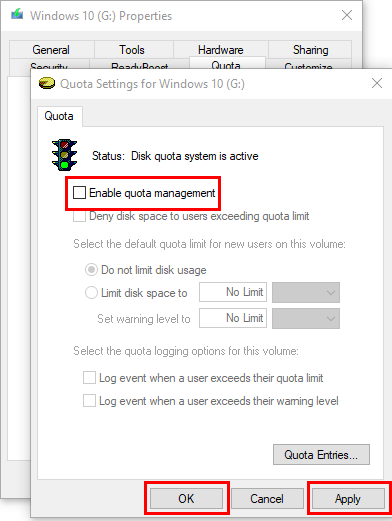
Slökktu á kvótastillingum í Windows 10
Ástæða 3 - Skrifað yfir skrifvarinn skrá
Ef þú ert að afrita og skipta út skrá á drifinu og skráin sem er til á drifinu er stillt á Read-only , færðu villuboðin „ Diskurinn er skrifvarinn “. Svona geturðu umbreytt skrifvarðri skrá eða skjali á ytri geymsludrifi í skrifvirkt efni:
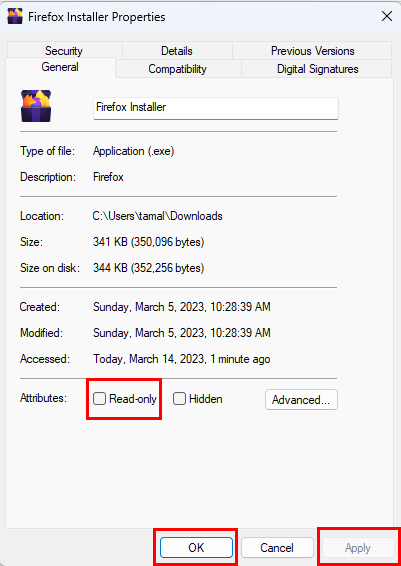
Umbreyttu skrifvarða skrá í skrifvirka skrá
Ástæða 4 - Diskurinn er skrifvarinn: Öryggisstilling
Ef þú færð villuna „ Diskurinn er skrifvarinn “ á vinnu-, skóla- eða almenningstölvu gæti stjórnandi vélarinnar hafa stillt öryggisstillingu á tölvunni til að koma í veg fyrir getu til að skrifa skrár á færanlegan disk. Þessi venja er mjög ríkjandi á vinnustöðum, skólum og opinberum stofnunum þar sem stofnunin þarf að vernda innihald tölvunnar. Þú gætir viljað tala við stjórnanda vélarinnar til að fá réttan aðgang.
Í sumum tilfellum gætirðu fjarlægt skrifvarnarstillinguna með þessum skrefum.
Tölva\HKEY_LOCAL_MACHINE\SYSTEM\CurrentControlSet\Control\StorageDevicePolicies
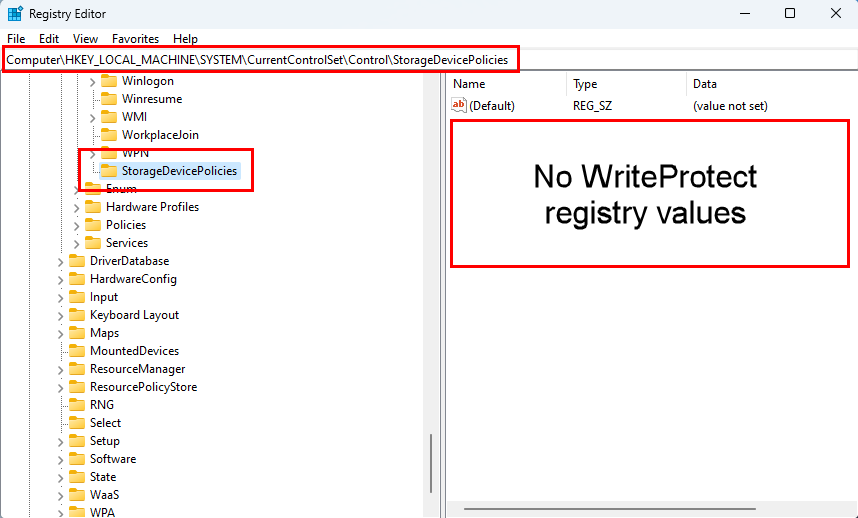
Fjarlægðu skrifvörn á diski úr Registry Editor til að laga. Diskurinn er ritvarinn
Ef WriteProtect gildið er ekki til á hvorum stað sem er, getur verið að þessi öryggisstilling sé ekki undirrót fyrir villunni " Diskurinn er skrifvarinn ".
Ástæða 5 - Drifið er skemmd
Laust diskadrifið þitt gæti verið í því ástandi að skráarkerfið sé skemmd. Þú gætir þurft að forsníða drifið til að það virki rétt aftur. Snið mun eyða öllum gögnum af drifinu. Ef þú vilt forsníða disk með því að nota Windows 11, 10, osfrv., kerfisforrit, fylgdu skrefunum sem lýst er hér:
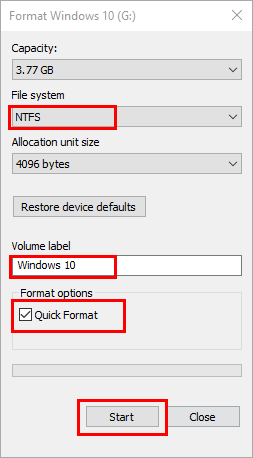
Forsníða drif til að laga. Diskurinn er ritvarinn mál
Ákveðnir framleiðendur færanlegra drifa kunna að bjóða upp á tól til að forsníða diskinn. Hafðu samband við framleiðanda tækisins til að sjá hvort tól sé til. Til dæmis geturðu halað niður DiscWizard tólinu frá Seagate ókeypis til að forsníða Seagate ytri harða diska eða SATA diska. Að sama skapi eru til sniðtól fyrir Samsung, Kingston, SanDisk o.s.frv., ytri geymslu og USB þumalfingursframleiðendur.
Ástæða 6 - Það er brotið
Ef þú hefur prófað alla ofangreinda valkosti er líklegt að diskurinn sé bilaður. Ef færanlegi diskurinn er gamall gæti hann bara hafa náð eðlilegum endalokum. Margir færanlegir diskar hafa takmörk á fjölda lestra og skrifa sem þeir geta framkvæmt á ævi sinni. Leitaðu aðstoðar frá framleiðanda til að fá frekari upplýsingar.
Flestir USB þumalfingursdrif, SD kort og framleiðendur ytri geymslutækja bjóða upp á að minnsta kosti 3 ára ábyrgðarþjónustu á vörum sínum. Leitaðu því að ábyrgðarkröfu ef málið kemur upp innan ábyrgðartímabilsins.
Ástæða 7 - Diskurinn er skrifvarin: Veirusýking
Það eru nokkrir alræmdir vírusar og spilliforrit þarna úti sem slökkva á skrifeiginleika ytri geymslumiðils eins og þumalfingursdrif, SD-kort eða HDD við sýkingu. Þú verður að fjarlægja vírusinn til að fá aftur skrifheimild fyrir geymslutækið. Nú, ef það eru mikilvægar skrár í þumalfingursdrifinu eða SD-kortinu sem sýnir villuna, geturðu prófað að skanna tækið með vírusvarnartæki eins og lýst er hér að neðan:
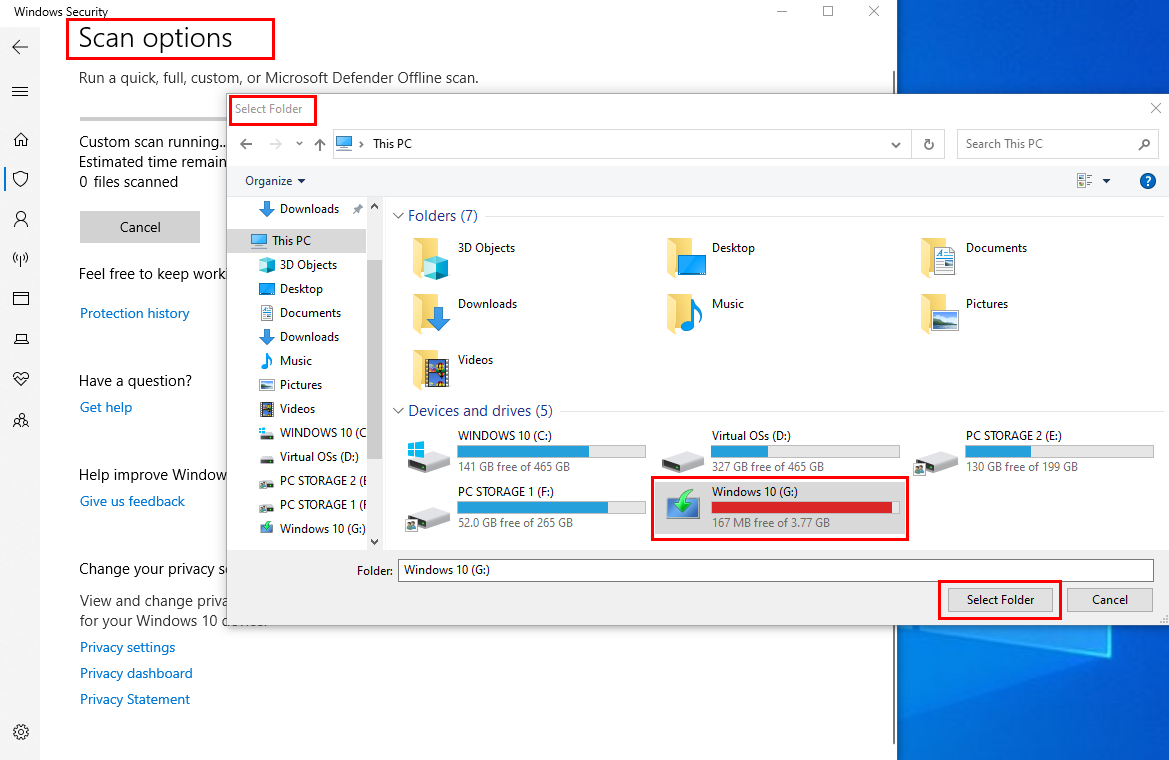
Hvernig á að skanna handvirkt þumalfingursdrif á Windows 11
Windows Security mun reyna að greina og eyða veirusýkingunni. Þegar því er lokið skaltu prófa að afrita hvaða efni sem er af tölvunni þinni og líma það á þumalfingursdrifinn eða færanlegan geymslumiðil. Ef þessi aðferð virkar ekki skaltu forsníða diskadrifið með því að fylgja aðferðinni sem nefnd var áður. Seinna geturðu notað Windows File Recovery til að reyna að endurheimta týnd gögn af þumalfingursdrifinu.
Ástæða 8 - BitLocker eða önnur dulkóðunarkerfi
Dulkóðuð ytri geymslutæki leyfa þér ekki að skrifa efni í þau. Einnig, ef þú virkjar BitLocker eða önnur dulkóðunarkerfi á Windows 11 tölvunni þinni, muntu ekki geta afritað efni úr kerfinu í færanlegt geymslutæki. Þannig þarftu að slökkva á þessum eiginleikum á tölvunni sem og á þumalfingursdrifinu.
Fyrir Windows BitLocker muntu sjá hengilástákn á drifinu þegar þú opnar þessa tölvu. Til að fjarlægja BitLocker dulkóðun skaltu framkvæma eftirfarandi skref:
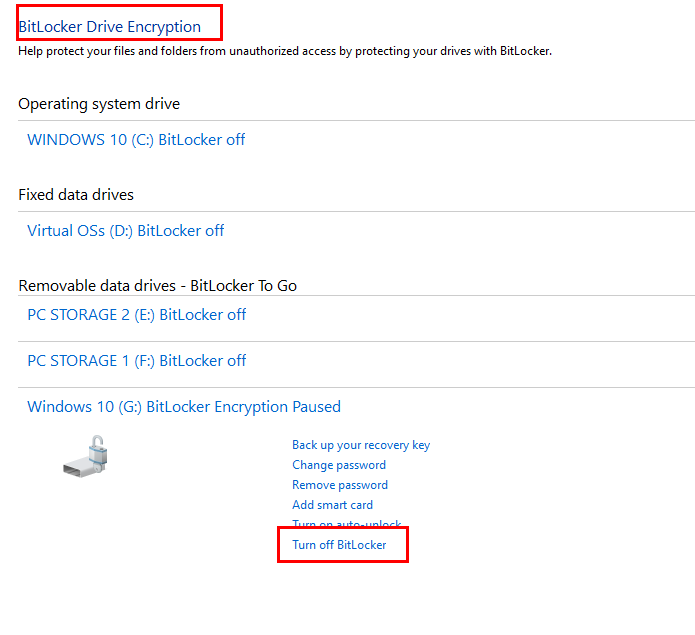
Hvernig á að slökkva á BitLocker dulkóðun á Windows 11
Ástæða 9 - Vandamál með reikningsheimild
Notendareikningakerfið fyrir nútíma Windows stýrikerfi eins og Win 11, 10, 8, osfrv., gerir þér kleift að úthluta mismunandi rétti til mismunandi notenda. Kerfisstjórar fyrirtækjasamtaka og akademískra stofnana nota þetta til að stilla mismunandi heimildir fyrir mismunandi notendur. Fyrir færanlegt drif eins og þumalfingursdrif eða SATA HDD eru þessar heimildir eins og lýst er hér að neðan:
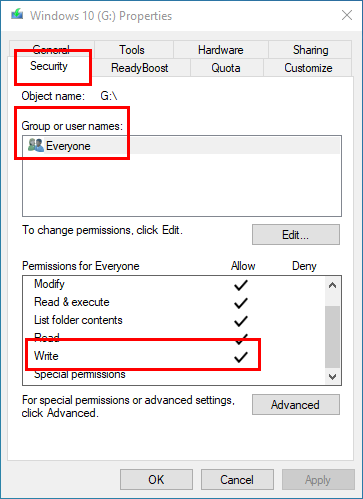
Staðsetning skrifheimildar fyrir hvaða geymsludrif sem er
Ef þú ert ekki með skrifheimildina á neinu drifi í kerfinu færðu viðvörunina „ Diskurinn er skrifvarinn “. Til að fá nauðsynleg leyfi skaltu biðja upplýsingatæknistjórann um að veita þér skrifaðgang að Windows notendareikningnum þínum. Að öðrum kosti geturðu prófað skrefin sem nefnd eru í „ Breyta skrifheimildum markmöppunnar “ handbókinni ef þú hefur stjórnandaaðgang að vinnu- eða skólatölvu.
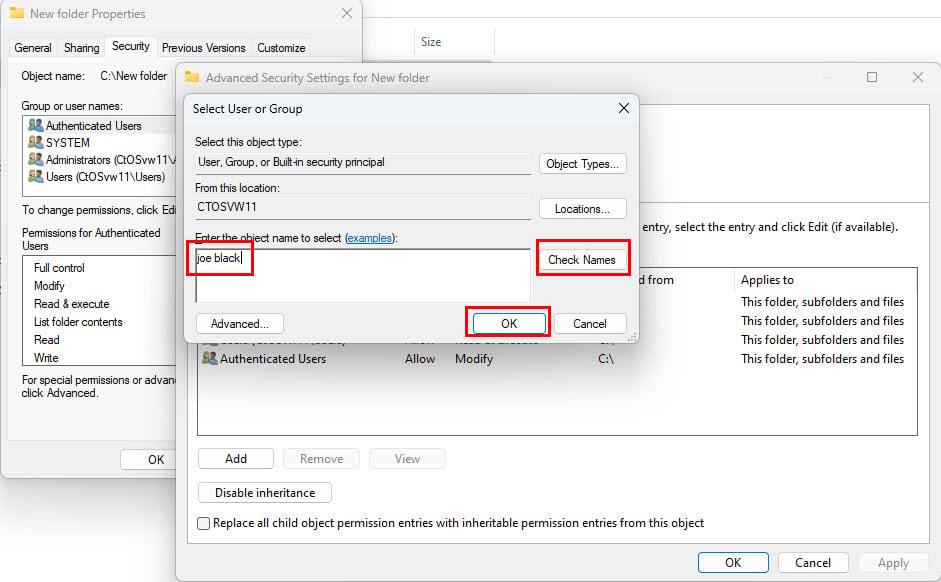
Laga Diskurinn er skrifvarinn með því að fá skrifheimild fyrir drif
Fyrir heimilistölvur eða tölvur í einkaeigu er ritheimild alltaf virk með hóp- eða notendanöfnum: Allir . Þess vegna ætti þetta ekki að hindra þig í að skrifa eitthvað á færanlegan disk.
Hvernig á að fjarlægja USB ritvörn á macOS (bónus)
Villan „ Diskurinn er skrifvarinn “ birtist ekki bara á Windows tölvum. Í mismunandi viðvörunartexta geturðu líka staðið frammi fyrir þessu á MacBook eða iMac tækjunum þínum. Þú getur gert mjög minna ef eitthvað eins og þetta birtist fyrir USB þumalfingursdrif á macOS. Þú getur aðeins notað skyndihjálpartólið til að gera við leyfisvandamál eða einfaldlega forsníða drifið. Svona geturðu lagað leyfisvandamál í macOS:
Lestu einnig: Hvernig á að gera við leyfi
Ef þetta leysir ekki málið, farðu í Eyða og smelltu á Format þegar þú ert inni í Disk Utility fyrir færanlega drifið sem þú valdir áðan.
Hvernig á að fjarlægja USB-skrifvörn á ChromeOS (bónus)
Ef þú lendir í vandræðum með skrifvörn á hvaða færanlegu miðli sem er á ChromeOS, er það besta sem þú getur gert að forsníða allt drifið og vona að þú gætir endurheimt týndu skrárnar. Hér eru skrefin til að forsníða þumalfingursdrif á ChromeOS:
Niðurstaða
Nú veistu hvernig á að laga villuna „Diskurinn er skrifvarinn“ á ýmsum Windows kerfum eins og Windows 11, 10, 8, 7, Vista og XP. Þú lærðir líka hvernig á að laga allar svipaðar skrifvarnarvillur í þumalfingum á macOS og ChromeOS tækjum. Ef þú þekkir einhverjar aðrar aðferðir sem ég fjallaði ekki um, skaltu nefna það í athugasemdareitnum hér að neðan.
Þú lifir annasömu lífi. Það síðasta sem þú þarft eru sölusímtöl eða, jafnvel verra, símtöl frá svindlarum. En þeir geta gerst af og til. Þess vegna er
Hisense er eitt af efstu sjónvarpsmerkjunum með mikið úrval af gerðum sem henta mismunandi þörfum og smekk. Flest nútíma Hisense sjónvörp eru með snjöllum eiginleikum, eins og
.MOV skrár, tegund myndbandssniðs þróað af Apple, eru í miklum metum fyrir hágæða myndbands og hljóðs. Það er svo gott þessi fagmaður
Þótt Windows 11 eigi að vera notendavænna stýrikerfi en forverar þess, þá fylgja því nokkrar óvæntar breytingar. Ekki síst,
Kannski ertu að leysa nettengingarvandamál fyrir tiltekið forrit og þarft að athuga hvort tengiaðgangur þess sé opinn. Hvað ef þú þarft
Viltu fjarlægja Microsoft Edge af Windows 11 tölvunni þinni? Og vilt koma í veg fyrir að það setji sig sjálfkrafa upp aftur? Fylgdu þessari handbók.
Microsoft hefur alltaf gert Windows aðgengilegt í nokkrum útgáfum, hvort sem það er Nemandi og Kennari, Home eða Windows 7 og Vistas Ultimate. Windows 10 er nr
Stundum birtast skilaboð um tengingarvandamál eða ógildan MMI kóða og geta verið pirrandi fyrir Android notendur. Þegar ógild MMI kóða skilaboð
Virkar tölvan þín hægar en venjulega? Þetta gæti verið merki um að það sé að ofhitna. Það er algengt mál sem mun gera þig minna afkastamikill þegar þú reynir að reikna út
Þegar tölvan þín er farin að verða sein er það merki um að þú þurfir að losa um pláss. Venjulega er það frábær staður til að byrja að eyða tímabundnum skrám.








